win7键盘无法输入文字怎么办?无法输入文字解决方法
win7键盘无法输入文字怎么办?无法输入文字解决方法?
键盘无法输入,那还能叫键盘吗。不行,得盘它。让它乖乖听话,努力工作。对于需要经常码字的人员,键盘出错不能输入真是很受伤。一起来看看具体的解决方法。

【键盘故障问题汇总】
win7键盘无法输入文字解决方法
1、首先遇到键盘无法打字就得先排除外设问题,检验一下键盘是否损坏,先查看键盘的连接路线有没有问题,如果是usb接口就换一个接口测试看看。

2、若都不是上面的原因所造成,我们检查一下驱动安装问题。要么是硬件不兼容,或者系统有问题,所以可以试着更新一下驱动。在桌面中右键点击计算机,选择属性,如图所示:
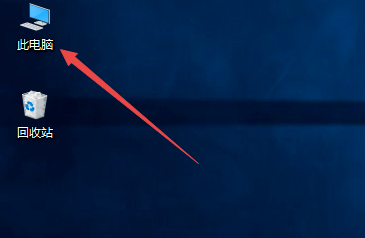
3、随后在计算机属性的左窗口中,选择“设备管理器”,如图所示:
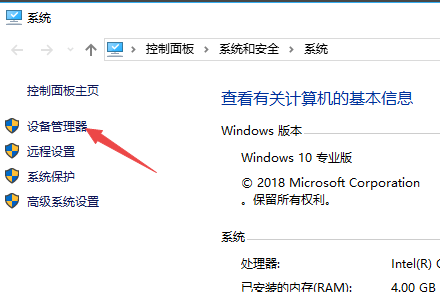
4、在打开的设备列表中找到键盘选项,右键选择属性,如图所示:
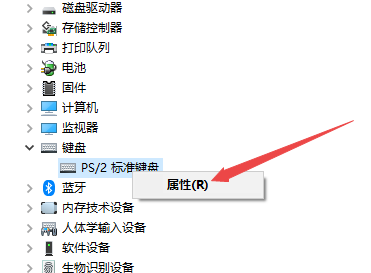
5、调出键盘属性窗口后,切换至驱动程序选项卡,执行更新驱动程序,等待更新完毕之后,重启计算机即可,如图所示:
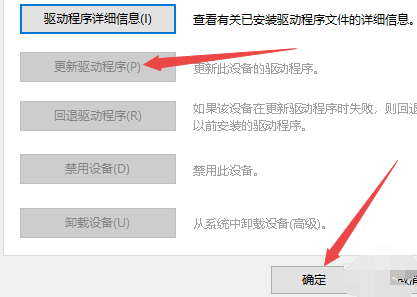
本站为您带来的win7键盘无法输入文字解决方法就这些了,希望可以解决掉您的困惑。
相关文章
- 使命召唤16用win7还是win10系统更好的分析比较
- win7系统如何关闭UAC功能?win7系统关闭UAC功能的方法
- 雨林木风win7旗舰版安装蓝屏的解决方法
- win7任务管理器如何强制关闭程序?win7电脑强制关闭程序办法
- win7mbr和guid选哪个?win7mbr和guid选择说明
- win7如何更改盘符?win7硬盘盘符更改教程
- Win7系统如何卸载微软设备健康助手?
- win7任务管理器快捷是什么?win7任务管理器快捷打开方式
- win7系统提示磁盘处于脱机状态怎么回事?win7磁盘脱机状态修复方法
- win7插上耳机后外放还是有声音怎么解决
- win7c盘如何格式化?win7c盘格式化图文详解教程
- Win7系统丢失libcurl.dll怎么办?解决系统丢失libcurl.dll的方法
- win7旗舰版64位系统ghost下载地址安装教程
- 2020年win7停止更新升级到win10系统的方法教程
- 雨林木风win7旗舰版在哪下载?雨林木风win7旗舰版下载及其安装教程
- win7系统麦克风音量不稳定怎么办?
